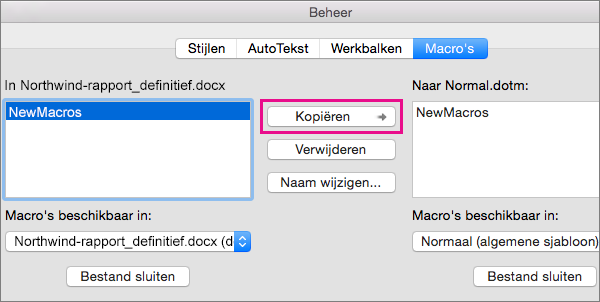Opmerking: De taak van dit artikel is volbracht, het wordt binnenkort teruggetrokken. We verwijderen bij ons bekende koppelingen om te voorkomen dat er problemen ontstaan in de trant van 'Pagina niet gevonden'. Als u koppelingen naar deze links hebt gemaakt, kunt u deze verwijderen. Zo zorgen we samen voor een verbonden internet.
U kunt macro's toevoegen aan één document of aan een sjabloon, zodat documenten op basis van die sjabloon de macro bevatten. Door een macro toe te voegen aan Normal.dotm, de algemene sjabloon, beschikken alle documenten over de macro.
-
Open het document met de macro.
-
Klik op Beeld > Macro's > Macro's weergeven.
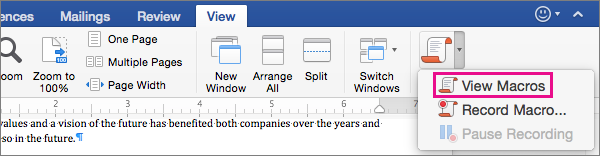
-
Klik op Beheer.
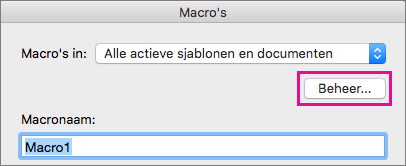
-
Selecteer in het dialoogvenster Organisator de sjabloon Normaal (algemene sjabloon) in de lijst Macro's beschikbaar in als deze nog niet is geselecteerd.
-
Selecteer de macro die u wilt toevoegen aan Normal.dotm en klik op Kopiëren.